Gliederung mit Überschriften erstellen
Word bietet neben der Möglichkeit, eine Gliederung in der Gliederungsansicht erstellen zu können, eine weitere Möglichkeit Gliederungen zu erstellen, nämlich mit Formatvorlagen bzw. Überschriften.
Hierfür setzt man den Cursor in den Text, der als Überschrift deklariert werden soll und wählt dann aus den Formatvorlagen eine Überschrift aus. Der Text wird in der Hierarchie automatisch der entsprechenden Gliederungsebene zugewiesen. Wählt man z.B. Überschrift 1 aus, entspricht das der Ebene 1. Die Überschrift 2 entspricht der Ebene 2 usw.
Die Gruppe Formatvorlagen ist im Register Start zu finden. Über die kleine Schaltfläche an der rechten unteren Ecke kann das Fenster Formatvorlagen geöffnet werden. Auch über das Fenster lassen sich Überschriften zuweisen und somit Texte gliedern.
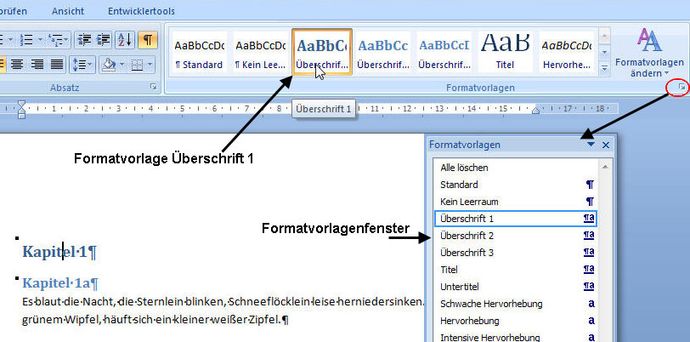
Gliederungspunkte formatieren

Die Überschriften sind mit bestimmten Gliederungsformaten vordefiniert. Diese können angepasst und geändert werden. Hierfür öffnet man für die Formatvorlage über die Pfeilschaltfläche das Menü. Über das Menü lassen sich einige Formatierungsschritte durchführen. Die Bedeutung der einzelnen Menüpunkte:
- Formatvorlage (z.B. Überschrift 1) aktualisieren, um Auswahl anzupassen: In einem Dokument wird eine Überschrift in der Regel mehrmals eingesetzt. Wenn nun die Formatierung einer Überschrift geändert wurde, kann man hierüber die Formatierung auf alle anderen Überschriften derselben Ebene übertragen. Der Cursor muss sich dafür in der Überschrift befinden, die auf die anderen Überschriften übertragen werden soll.
- Ändern: Über das Menü wird wie nachfolgend abgebildet das Fenster Formatvorlage ändern geöffnet. Die Formatvorlage wird darüber geändert und die Änderungen wirken sich auf alle Texte, denen die Formatvorlage zugewiesen wurde.
- Alle Instanzen von <X> markieren: Damit können alle Instanzen einer Überschrift, z.B. alle Überschriften der Ebene 2 markiert werden, damit man sie alle gleichzeitig ändern kann. So muss man nicht jede einzelne Überschrift markieren und einzeln ändern.
- Formatierung von <X> Instanz(en) löschen: Darüber wird die Zuweisung einer Formatvorlage, z.B. Überschrift 1, gelöscht und alle Texte werden zu Standardtext umgewandelt.
- Überschrift <X> löschen: Diese Option ist ausgegraut und kann nicht ausgewählt werden, weil die im Programm integrierten Vorlagen, dazu zählen auch die Überschriften, nicht gelöscht werden können. Nur benutzerdefinierte Formatvorlagen können gelöscht werden.
- Aus Schnellformatvorlagen-Katalog entfernen: Selten oder gar nicht benutzte Formatvorlagen können hierüber aus dem Schnellformatvorlagen-Katalog entfernt werden. So kann man den Katalog an die eigenen Bedürfnisse anpassen.
Fenster Formatvorlage ändern
Hat man über den Menüpunkt Ändern das Fenster Formatvorlage ändern geöffnet, kann hier die Formatierung für die ausgewählte Überschrift geändert werden. Im oberen Bereich sind Optionen für die Änderung der Eigenschaften.
- Name: Der Name für die Formatvorlage, hier Überschrift 1.
- Formatvorlagentyp: Diese Option ist deaktiviert. Das hat den Grund, dass man den Formatvorlagentyp nicht nachträglich ändern kann. Denn eine Zeichenformatvorlage kann keine Absatzformatvorlage ersetzen und umgekehrt. Sie kann nur bei Neuanlage von Formatvorlagen, d.h. somit nur für benutzerdefinierte Formatvorlagen festgelegt werden.
- Formatvorlage basiert auf: Damit wird festgelegt, worauf die Formatvorlage basiert. Hat man eine Formatierung nicht festgelegt, wird automatisch die Formatierung das Basis-Formatvolage genommen.
- Formatvorlage für folgenden Absatz: Damit wird festgelegt, wie standardmäßig der nachfolgende Absatz formatiert werden soll.

Im mittleren Bereich wird die Formatierung für die Überschrift festgelegt, d.h. die Schriftart, Schriftgröße, Schriftschnitt, Schriftfarbe, Ausrichtung, Zeilenabstand, Absatzabstand sowie den Einzug. Darunter kann man die Formatierung in der Vorschau ansehen. Unterhalb der Vorschau ist die Formatierung in Textform lesbar.
Im unteren Bereich können weitere Optionen festgelegt werden. Dazu gehören:
- Zur Liste der Schnellformatvorlagen hinzufügen: Eine Deaktivierung bewirkt dasselbe wie über den Menüpunkt Aus Schnellformatvorlagen-Katalog entfernen.
- Automatisch aktualisieren: Diese Option bewirkt folgendes. Wenn die Überschrift im Dokument zugewiesen wurde und dann eine Überschrift umformatiert wird, dann wird diese Umformatierung automatisch für die Formatvorlage übernommen. Alle Überschriften, die auf dieser Formatvorlage basieren, werden ebenfalls automatisch geändert.
- Nur in diesem Dokument oder Neue auf dieser Vorlage basierende Dokumente: Damit wird festgelegt, ob die Änderungen der Formatvorlage nur für das aktuelle Dokument oder für alle auf dieser Vorlage basierende Dokumente gelten soll.
Über die Schaltfläche Format können noch weitere, genauere Formatierungen vorgenommen werden. Dazu zählen Schriftart, Absatz, Tabstopp, Rahmen, Sprache, Positionsrahmen, Nummerierung und Tastenkombination.